Как платить в App Store?
Одна из особенностей устройств Apple – способ загрузки и установки приложений на смартфоны iPhone и планшеты iPad. Вы не можете просто загрузить их с компьютера через кабель, вам нужно создать аккаунт в приложении App Store, а затем устанавливать приложения оттуда.
Технология вызывает много вопросов, а вопрос как платить в App Store – это самый легкий, так как вам предстоит решить более сложные задачи. Например, как перепривязать карту, если старая просрочена. Оформление возврата за покупки вызывает не меньше вопросов. Давайте вместе разберемся во всех тонкостях App Store.
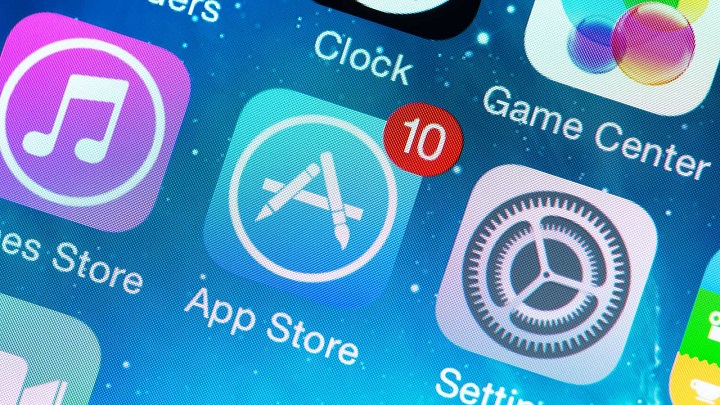
Что такое App Store
App Store – это магазин приложений. В названии зашифрованы слова «Application Store», что дословно означает «Магазин приложений». В привычном понимании слова «магазин» означает, что товары в нем продаются. Но в App Store есть как платные, так и полностью бесплатные приложения. Можно сказать, что App Store – это витрина приложений, где вы можете выбрать любое. Далее вы узнаете условия, на которых вы получите это приложение.
Компания Apple создала площадку App Store для централизации всех приложений. Это единственное место, откуда вы можете официально установить приложение на iPhone/iPad. В магазине действует серьезная процедура проверки приложений. Для вас, как клиента, это хорошо, ведь гарантирует полную безопасность скачиваемого контента.
В виртуальном магазине App Store продаются миллионы приложений. Все они распределены по категориям, что делает поиск нужного приложения максимально быстрым. Все пользователи, установившие приложение, могут оставить отзыв для этого приложения в App Store, что помогает другим ориентироваться в выборе.
Каждое приложение имеет свою страницу в магазине, где представлена подробная информация, скриншоты, а также отзывы. На странице приложения вы найдете информацию о стоимости. Большинство приложений бесплатны для скачивания и установки, но внутри содержат платные функции. Например, покупка дополнительного контента или повышение уровня.
Как пользоваться App Store
Приложение App Store входит в базовый набор программ любого смартфона iPhone или планшета iPad. При первом запуске программа предоставит вам полный доступ к магазину, но не позволит вам ничего скачать и установить. App Store предложит вам войти в свой аккаунт или создать новый лишь в тот момент, когда вы попытаетесь скачать первое приложение.
Если у вас уже есть Apple ID, то вы точно знаете, как пользоваться App Store. Если же это ваш первый раз и вы никогда раньше не пользовались магазином, то вам нужно создать новый Apple ID. Для этого выберите любое приложение в магазине и нажмите кнопку «Загрузить»:
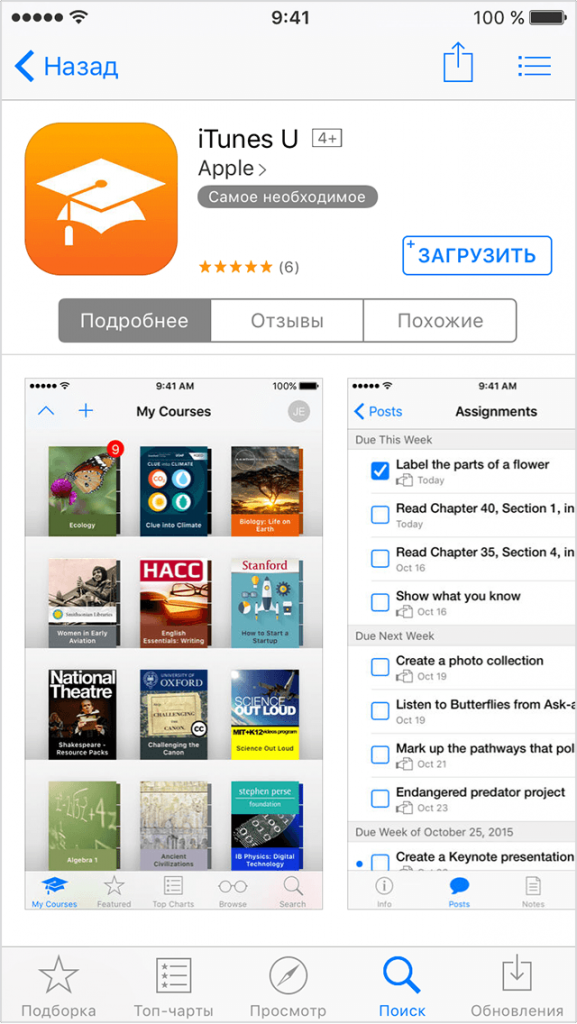
Далее появится окно, в котором вам предложат «Создать новый Apple ID». Выбирайте этот пункт и следуйте инструкциям на экране.
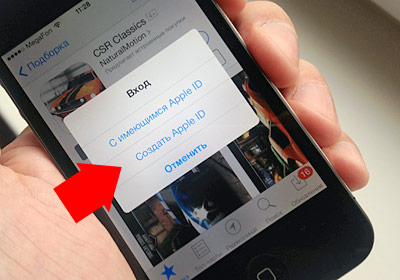
После ввода всех необходимых данных наступит самый главный момент – привязка карты. Вы можете добавить любую карту Visa или MasterCard, например, дебетовую карту Tinkoff Black. Если вы не планируете ничего покупать в магазине, то рекомендуем выбрать пункт «Нет». Так вы убережете себя от случайного списывания средств.
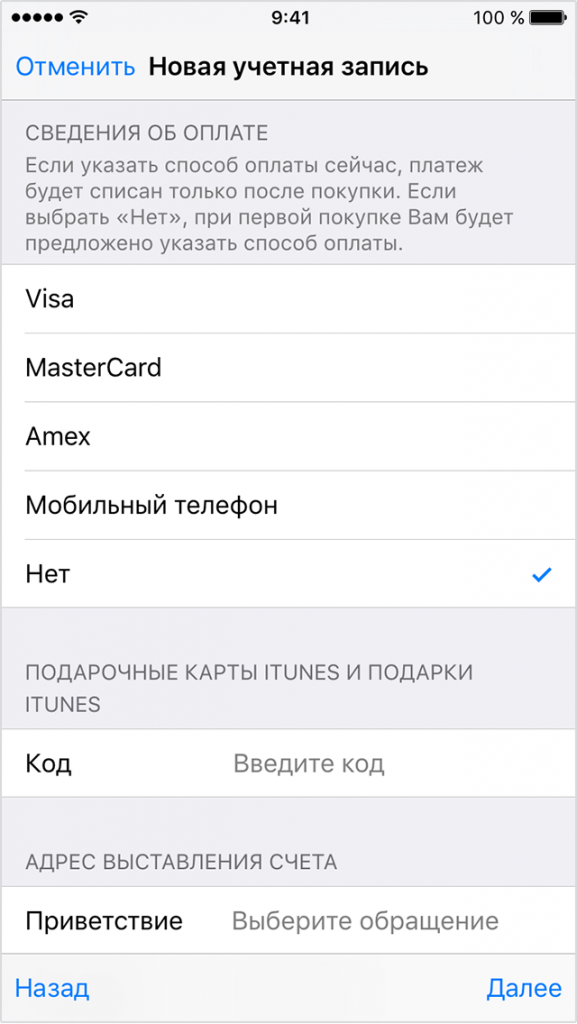
После завершения регистрации вы получите Apple ID, благодаря которому сможете идентифицироваться на любом устройстве. После этого первое приложение будет загружено и установлено на ваше устройство. По аналогичному принципу вы сможете загрузить любое приложение из магазина, если оно поддерживается вашим устройством. После первого входа в App Store вам больше не придется проходить процедуру идентификации в Apple ID.
Приложения, которые вы однажды купили, навсегда остаются в вашем аккаунте. В будущем, когда вы смените телефон, вы сможете вновь использовать старый Apple ID, тем самым вы не потеряете ваши приложения.
Как привязать/отвязать карту
Чтобы у вас была возможность покупать приложения в App Store или делать покупки внутри самих приложений, вам нужно привязать карту. Вам необходимо указать все данные вашей карты, включая CVC код.
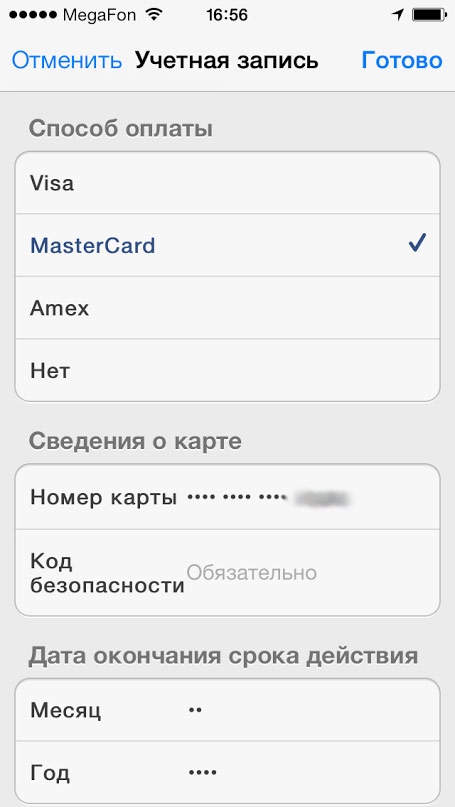
CVC код в App Store называется «Код безопасности». Вы можете привязать любую карту, которая поддерживает платежи в Интернете. Карта может быть, как реальной, так и виртуальной. Например, российские виртуальные карты Яндекс.Деньги и Qiwi отлично работают с App Store.
Бывают ситуации, что нужно отвязать карту. Для этого зайдите в приложение App Store на телефоне и в разделе Apple ID (расположен внизу) выберите меню «Платежная информация». Вам снова откроется уже привычный интерфейс ввода данных вашей карты. Вам необходимо выбрать пункт «Нет».
Если срок вашей карты истек, а вы хотите заменить карту в App store, то вам нужно проделать вышеописанные действия и указать новые данные вашей карты.
Альтернативные способы оплаты
Банковская карта – это не единственный способ оплаты. Вы можете использовать счет своего мобильного телефона. Для этого в разделе «Платежная информация» выберите пункт «Мобильный телефон». Далее необходимо следовать инструкциям. Привязка требует минимального участия пользователя, если у вас устройство с iOS 8.4 и выше.
После ввода данных (номер телефона), на экране будет информация о проводящийся проверке. Это может занять длительное время, так как компании необходимо проверить возможность вашего оператора переводить оплату за покупки. Если это невозможно, то вы получите оповещение.
Вы сможете привязать номер, отличный от того, что используется в вашем телефоне. Для этого вам нужно иметь под рукой телефон с другой симкой. В процессе регистрации туда будет выслан SMS код, который необходимо ввести в вашем Apple ID аккаунте.
Как вернуть деньги из App Store
Вернуть деньги за приложение – это просто. Для этого вам придется потратить несколько минут своего времени и подождать ответа несколько рабочих дней. Первым делом устанавливаем iTunes на свой компьютер. Авторизуемся в программе с помощью тех же данных, которые вы использовали для авторизации в App Store на телефоне или планшете. Затем переходим в раздел «История покупок» и в самом низу страницы щелкаем на кнопку «Сообщить о проблеме».
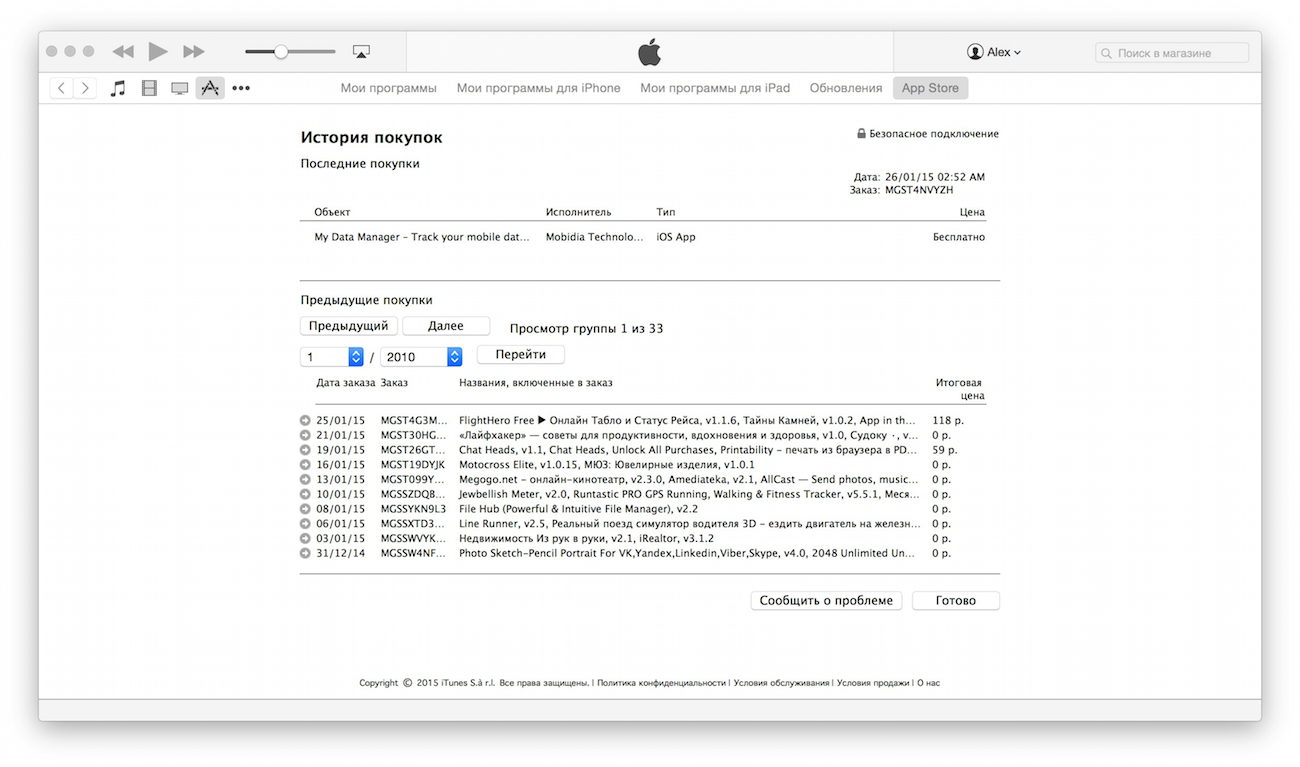
Вам предложат выбрать одну или несколько покупок из вашего списка. Выбирайте проблемную покупку, за которую вы хотите оформить возврат. Далее следуйте инструкциям. В примечании к возврату можно указать причину на английском. Достаточно написать, что приложение было скачено случайно или вовсе не вами.
На рассмотрение заявки уходит несколько рабочих дней и деньги возвращаются на карту. Обратите внимание, что вам могут отказать в возврате, если вы довольно долго пользовались приложением. Эта функция предусмотрена только для тех случаев, когда вы действительно случайно скачали приложение или после 5 минут использования поняли, что оно вам не подходит.
Более подробную инструкцию, как вернуть деньги за покупки в App Store, вы увидите на следующем видео:
Проблемы и их решение
Самая распространенная проблема – App store не принимает карту. Причин может быть несколько, самые распространенные:
- Карта не поддерживает платежи в Интернете;
- Карта выпущена банком другой страны;
Если ваша карта не поддерживается, то вы можете заменить ее или же выпустить виртуальную карту, например, в сервисе Юмани или же через Тинькофф. Географическая привязка вашей карты определяется банком, который ее выпустил. Например, вы указали, что живете в России, но добавляете карту, выпущенную в Украине. В этом случае система не сможет принять вашу карту. Решение простое – изменить ваш адрес на адрес в той стране, где была выпущена карта.
Вы обязаны указывать настоящие данные. Это официальное правило сервиса. Если что-то из данных будет недействительным или нереальным, то это будет основной причиной, почему вам отказали в возмещении средств.
Пункт «Нет» в процессе прикрепления карты доступен только в том случае, если вы изначально пытаетесь скачать бесплатное приложение. Если вы попытаетесь скачать любое платное, то система предложит вам указать способ оплаты, где не будет пункта «Нет». Поэтому иногда пользователи не видят этого пункта.